热门标签
热门文章
- 1Android resource linking failed -AAPT:error resource xml/... not found——萌新BUG_error: resource xml/white (aka com.example.small_c
- 2root后怎么刷回官方,recovery刷入root_root的手机怎么刷回去
- 3MATLAB编写m函数理解 y=f(g(x))*h(x)_x(k)在matlab中代表什么
- 4TensorFlow2.1.0 报错解决:failed call to cuInit: CUDA_ERROR_NO_DEVICE: no CUDA-capable device is detected
- 5MYSQL之事务
- 6ADC学习系列(一):ADC基础概念_adc基础知识
- 7鸿蒙HarmonyOS实战-工具安装和Helloworld案例_鸿蒙windows模拟器
- 8linux升级ssh到6.6版本,CentOS6.5 openssh升级到openssh-7.6版本
- 9cp文书_hifjzoc9
- 10mathtype2023专门打数学符号的软件_mathtype7产品密钥2023
当前位置: article > 正文
Linux操作系统(一)_汇编语言实现cat /etc/passwd
作者:我家自动化 | 2024-03-25 11:01:46
赞
踩
汇编语言实现cat /etc/passwd
Linux操作系统(一)
一、目录管理类命令
ls #查看当前路径中的文件
- 1

ls -la #查看当前路径中文件的详细信息并显示出隐藏文件
- 1

ls -l /home #查看根目录下home目录中的内容
- 1

cd #切换到root主目录
- 1

cd .. #切换到当前目录的父目录
- 1

pwd #显示出当前路径
- 1
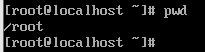
cd /etc #进入到根目录下etc目录中
pwd
- 1
- 2

cat /etc/passwd #从根目录开始的绝对路径查看文件内容
- 1
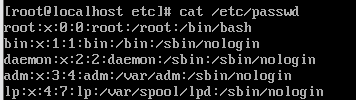
cat ./passwd #从当前目录开始的相对路径查看文件内容
- 1
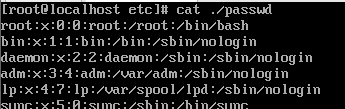
cat /etc/passwd > /etc/passwd.bak #将一个文件中的内容输出重定向到另一个文件中
cat /etc/passwd.bak
- 1
- 2

more /etc/passwd #可以逐行查看文件内容
more +10 /etc/passwd #从第10行开始查看文件内容
more -10 /etc/passwd #设置每页显示的行数
- 1
- 2
- 3
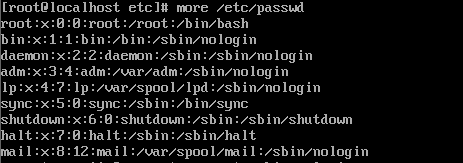
less /etc/passwd #可以用上下键随意的查看文件内容
- 1
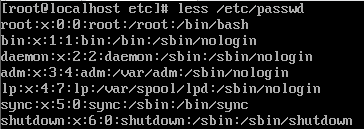
head /etc/passwd #默认只显示前10行内容
head -5 /etc/passwd #显示前5行内容
- 1
- 2

tail /etc/passwd #默认只显示后10行内容
tail -2 /etc/passwd #显示后2行内容
- 1
- 2
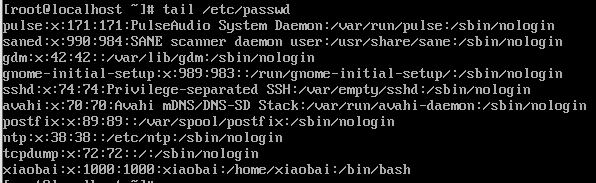
mkdir a #创建一个目录a
- 1

mkdir -p a/b/c #创建一个多层目录
ls -R a #递归显示目录a的子目录
- 1
- 2
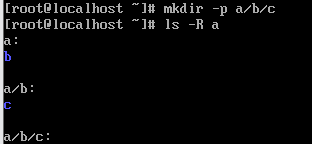
rmdir -p a/b/c #删除一个空的多层目录
ls
- 1
- 2

cp anaconda-ks.cfg ./cpd #复制文件
ls
- 1
- 2

cp -r /home ./cpd #复制目录文件
- 1

mv cpd ./cpd.cfg #移动文件并更改文件名
- 1

rm cpd.cfg #删除文件
#rm -f cpd.cfg #不询问直接删除
#rm -r wode #递归删除多层目录文件
- 1
- 2
- 3
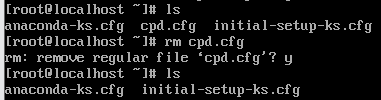
touch b #快速创建一个文件
- 1

ln -s b c #为b文件创建一个符号链接文件c
- 1
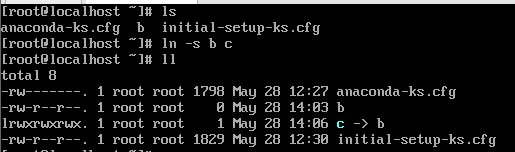
gzip -v b #文件压缩,并显示压缩内容
- 1

gunzip -v b.gz #文件解压缩
- 1

tar -zcvf b.tar.gz b #多层目录文件归档压缩
#-z 调用gzip
#-c 创建归档文件
#-f 指定文件名
#-v 查看信息
- 1
- 2
- 3
- 4
- 5

tar -zxvf b.tar.gz #多层目录文件归档解压缩
- 1

find / -name grep #从根目录开始按文件名查找文件路径
- 1

find / -size +100M -type f #查找超过100M的普通文件
- 1
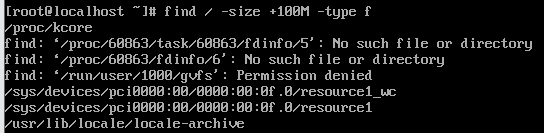
grep lib /etc/passwd #按关键字查找文件
- 1
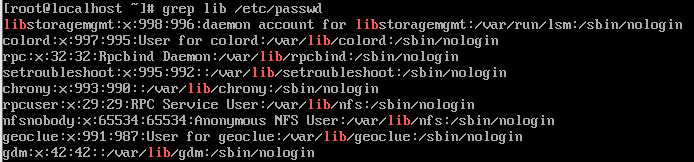
df -h #显示磁盘每个分区的空间使用情况
du -hs /home #列出home目录总的使用磁盘情况
free #查看内存和交换分区的使用情况
- 1
- 2
- 3

cal 12 1998 #列出1998年12月的月历
clock #访问硬件时钟
- 1
- 2
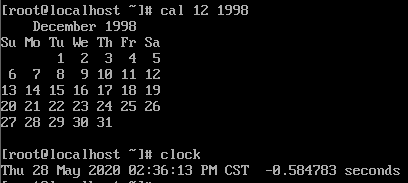
ps -au #显示当前所有的进程信息
- 1

top #实时监控系统状态,默认5秒刷新一次
- 1

ls -l /etc | less #用管道方式查看etc文件
- 1

alias ll='ls -l' #给命令起一个别名
ll
unalias ll #取消别名ll
- 1
- 2
- 3
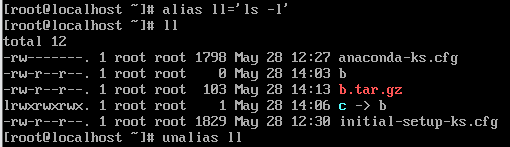
history #查看输入过命令的历史记录
- 1
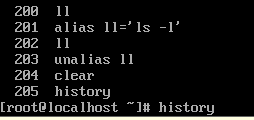
!202 #执行历史记录中202的命令
clear #清屏
- 1
- 2
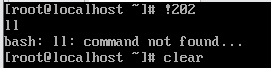
#vim编辑器
# 输入 /a 会在文件中找到a关键字
# 2dd 剪切光标所在行2行
# p 粘贴 P 在行前面粘贴
# 3yy 复制光标所在行开始3行
# x 删除光标所在位置的字符
# 100gg 跳到第100行
# :set nu 显示行号
# G 跳到最后一行
# u 撤销
# 输入 i(当前位置输入)或a(光标移到下一个位置输入)或o(光标移到下一行输入)转换成输入模式
# 按Esc键返回命令模式 输入:wq保存退出 :q直接退出
vim test.sh #打开一个脚本程序文件
- 1
- 2
- 3
- 4
- 5
- 6
- 7
- 8
- 9
- 10
- 11
- 12
- 13
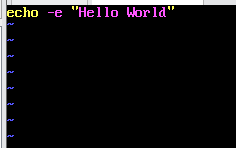
声明:本文内容由网友自发贡献,不代表【wpsshop博客】立场,版权归原作者所有,本站不承担相应法律责任。如您发现有侵权的内容,请联系我们。转载请注明出处:https://www.wpsshop.cn/w/我家自动化/article/detail/309252
推荐阅读
相关标签


